
O título deste artigo poderia se chamar como invadir um computador um computador Windows usando um cd do Linux, mas a intenção aqui é usar esse conhecimento apenas para recuperar nossas próprias senhas perdidas. Esse tutorial poder ser usado para recuperar o acesso a qualquer Sistema Windows, vamos precisar de:
- Configurar o computador para dar o boot pelo drive de CD/DVD-ROM;
- Um CD do Ubuntu, pode ser usado qualquer outra Distro Linux que rode em modo live (LiveCD), ou seja, sem instalação, recomendamos as mais atuais.
- Paciência, o mundo não foi feito em um dia…


Configure o computador para dar o boot pelo cd e coloque a mídia do Linux dentro do drive, vamos iniciar o pc pelo sistema do pinguim. As operações básicas são as mesmas do Windows.
Depois que o sistema estiver totalmente carregado abra o ícone Computador e siga os novos passos:
1- Escolha o disco em que esta instalado Windows e navegue até o diretório “(seu drive)/windows/system32/”;
2- Procure pelo arquivo “cmd.exe” e copie ele para Área de Trabalho;
3- Renomeie o arquivo para: “sethc.exe”;
4- copie o arquivo já renomeado de volta para o diretório “system32”, e quando solicitado confirme a substituição;


Estamos quase lá, reinicie o computador removendo o CD do drive, na tela de login aperte rapidamente por cinco vezes seguidas a tecla “shift” e bingo! Será aberto o prompt de comando no lugar do utilitário de teclas de aderência, digite: “control userpasswords2” e altere a senha.
Explicações Técnicas e Implicações de segurança
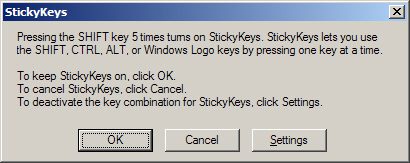
Todo este processo é na verdade uma exploração de uma falha de segurança do Windows que permanece desde o Windows 2000 até a versão atual, o programa “sethc.exe” é um utilitário de acessibilidade para pessoas com necessidades especiais, ele fica acessível logo depois que o sistema é iniciado ainda na tela de login, seu atalho de inicialização é justamente os cinco breves toques na tecla “shift”, o Windows não verifica a integridade do arquivo antes de executar. Com as operações que fizemos vamos poder abrir o prompt de comando com privilégios administrativos.
Até a próxima.






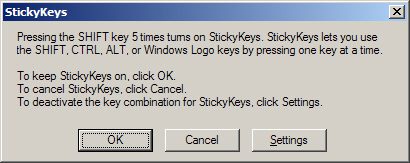
Nossa ! Caio do céu essas dicas !
Funciona com win server 2008 tb?
funciona no windows 8 ?